在win11系统中进bios方法 电脑如何进入bios界面
在Win11系统中,进入BIOS界面是一项重要的操作,它可以帮助我们进行系统设置和硬件调整,通常我们可以通过按下特定的按键组合(如F2、Del、F12等)来进入BIOS界面,不过在Win11系统中可能会有一些新的方法。了解如何正确进入BIOS界面,可以帮助我们更好地管理和优化电脑性能。接下来我们将介绍一些Win11系统中进入BIOS的方法。
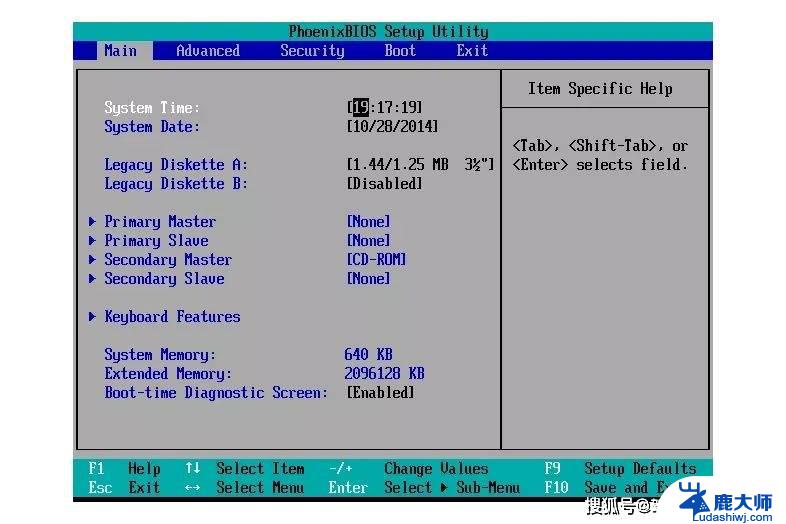
1. **重启电脑并按键进入**:
这是最常见的方法。首先,确保电脑完全关闭。然后,重新启动电脑。在开机过程中,屏幕下方通常会显示一条消息。提示按哪个键进入BIOS设置,如“Press F2 to enter Setup”或“Del to enter BIOS”。这个键可能是F2、Delete、F10、Esc等,具体取决于电脑的品牌和型号。一旦看到提示,立即按下对应的键。
2. **使用Windows设置(高级启动)**:
对于Windows 10及更高版本,也可以通过系统设置进入BIOS。首先,打开“设置”应用,选择“更新与安全”,然后点击“恢复”选项。在“高级启动”部分,点击“立即重新启动”。电脑重启后,进入高级选项菜单。选择“疑难解答”>“高级选项”>“UEFI固件设置”,然后点击“重启”。这样,电脑就会重启并进入BIOS。
3. **通过快捷键菜单**:
某些电脑品牌提供了在开机时直接显示快捷键菜单的功能。这通常是通过在开机过程中按下特定的功能键(如Fn+某个F键)来实现的。这个菜单会列出所有可用的启动选项,包括进入BIOS的选项。
4. **移除电池或跳线(针对台式机)**:
以上就是在win11系统中进bios方法的全部内容,如果有遇到这种情况,那么你就可以根据小编的操作来进行解决,非常的简单快速,一步到位。
在win11系统中进bios方法 电脑如何进入bios界面相关教程
- win11怎么进入biosbios win11 bios快捷键
- win11系统 设置在哪进 Windows11系统设置菜单打开方法
- win11如何查看当前bios版本 Win11怎么查看电脑的BIOS版本
- win11系统设置怎么打开 Win11系统设置界面打开方法
- win11不进系统如何系统还原 Win11系统还原步骤
- win11蓝屏选择一个选项无法开机 windows11蓝屏无法进入系统黑屏
- win11系统进桌面后很卡 win11卡顿如何解决
- win11进入公共网盘 Win11 24H2版本无法进入NAS共享文件夹怎么解决
- win11怎么取消开机选择系统 Win11关闭电脑开机系统选择界面
- onedrive未连接怎么办win11 Win11 24H2共享文档NAS无法进入解决方法
- win11系统失败日志在哪 Win11系统错误日志查看方法
- win11新固态硬盘设置 加固态硬盘后如何进行密码保护设置
- win11windows许可证即将过期怎么办 Windows11许可证过期提示如何解决
- 戴尔笔记本系统恢复出厂设置win11 戴尔win11出厂设置恢复教程
- win11修改开始菜单的推荐应用 Win11系统中如何设置推荐项目
- win11桌面图标不能自由移动 电脑桌面图标快速移动技巧分享
win11系统教程推荐
- 1 win11新固态硬盘设置 加固态硬盘后如何进行密码保护设置
- 2 win11开机登录前切换账户 Win11系统如何切换用户快捷键
- 3 win11设置巴西的时区 Win11怎么设置时区
- 4 win11如何添加打印机到电脑 电脑如何连接打印机
- 5 diskgenius在win11闪退问 Win11照片程序闪退怎么办
- 6 win11升级后登录微软账号显示出错 Win11系统登录Microsoft账户失败怎么办
- 7 win11发现共享文件夹 Win11 24H2共享文档NAS无法进入怎么解决
- 8 win11defender点击找不到 Win11 24H2家庭版升级专业版后无法使用Defender for Endpoint怎么办
- 9 win11右键菜单怎么直接更多选择 Win11右键菜单默认显示更多选项如何设置
- 10 win11电脑色彩设置 win11怎么设置色彩模式为暗黑模式